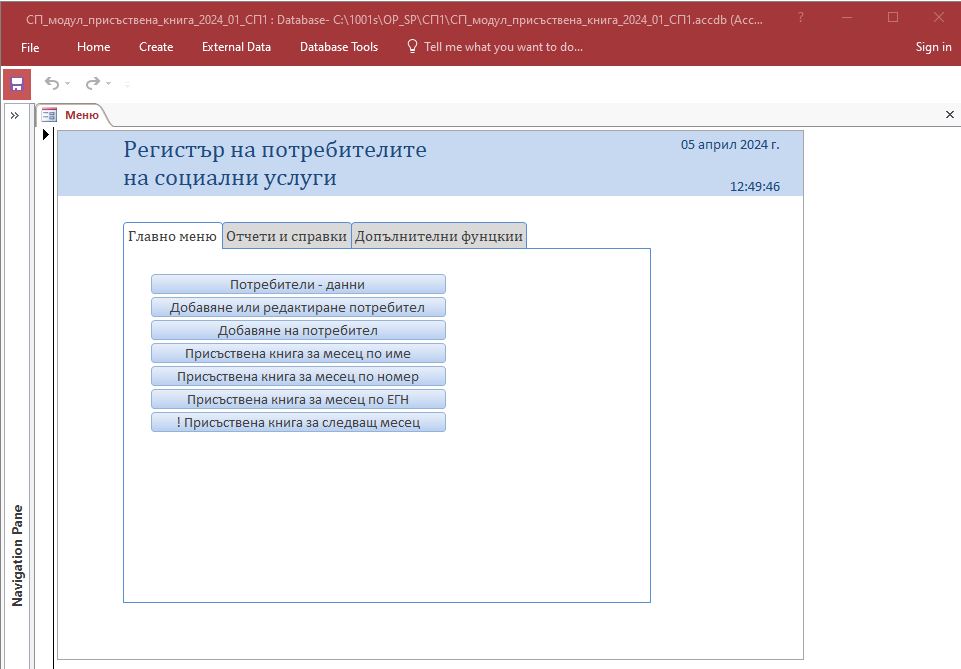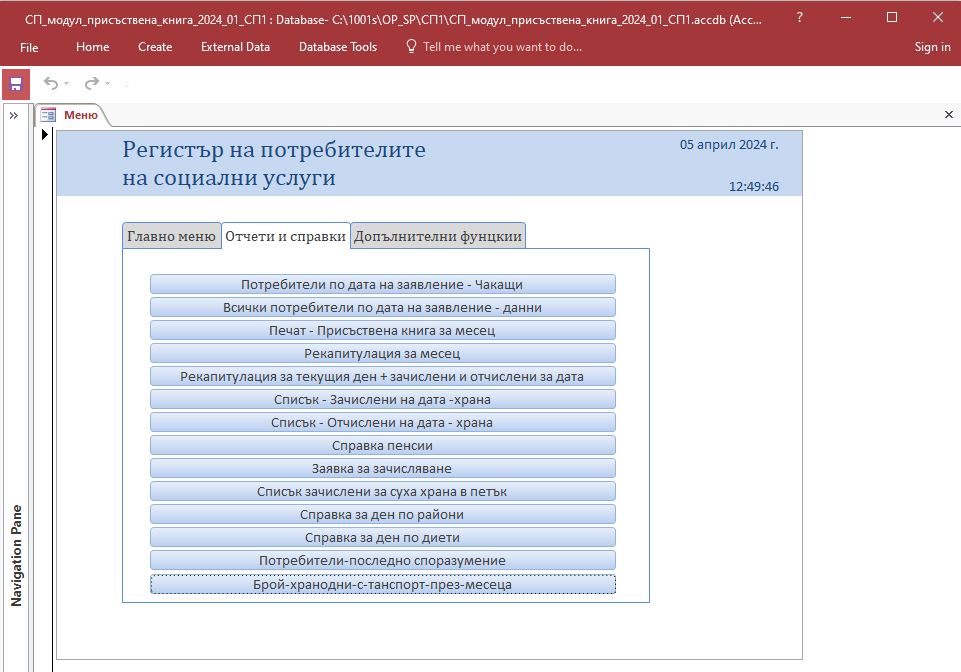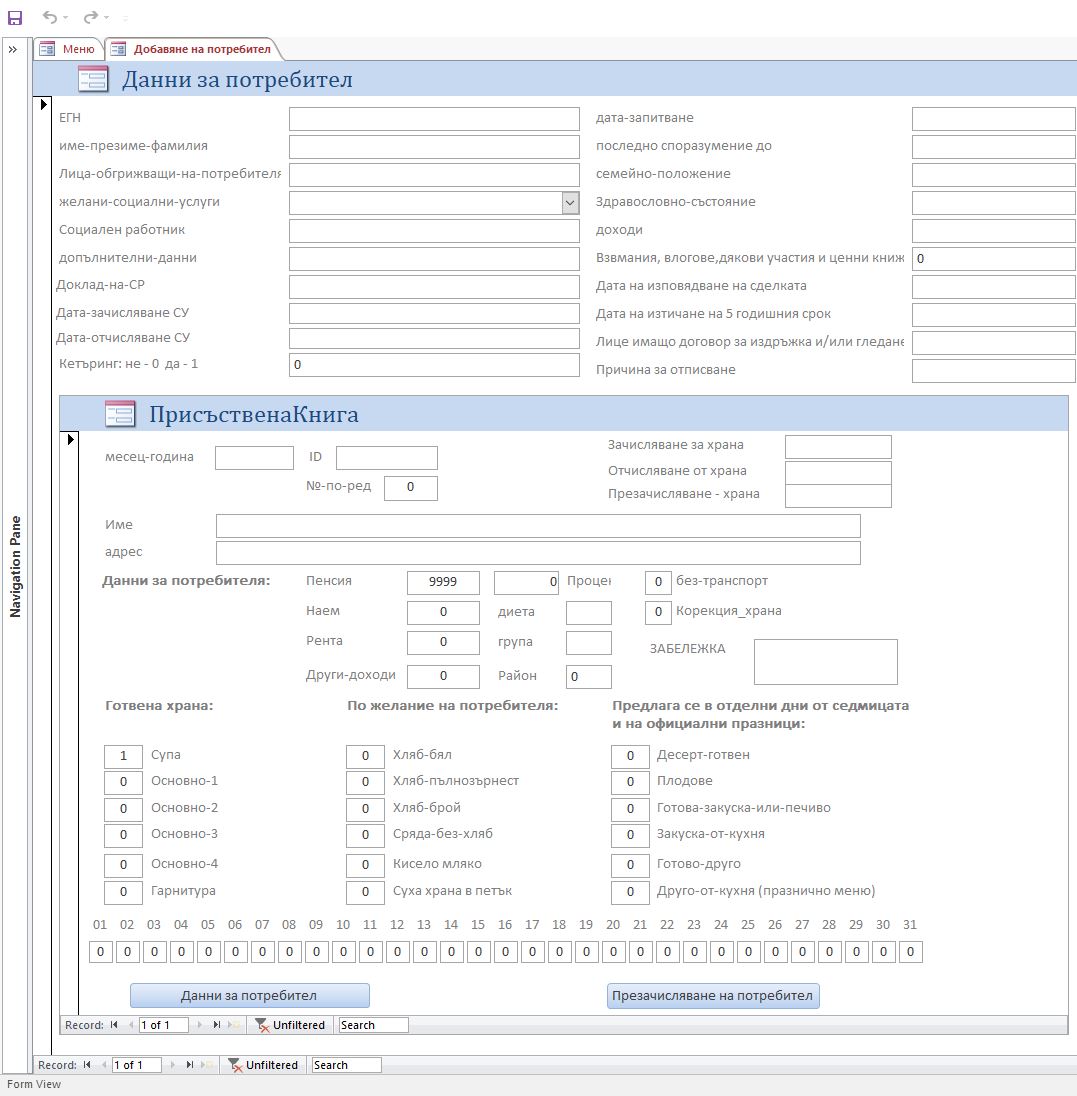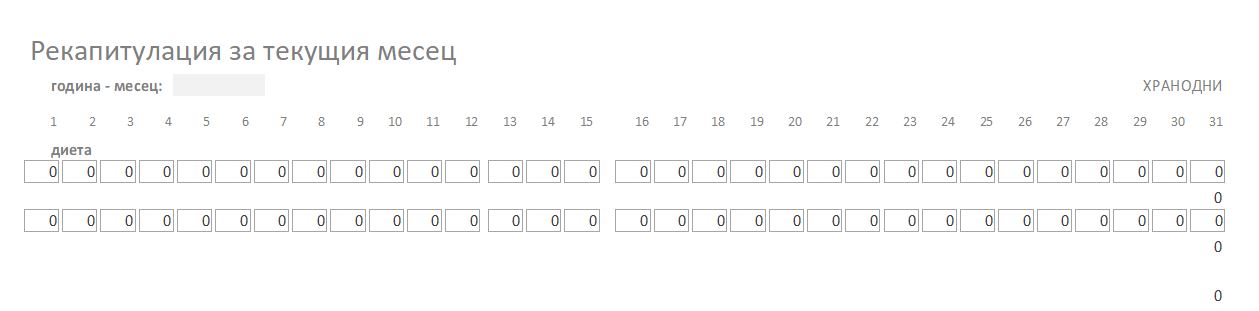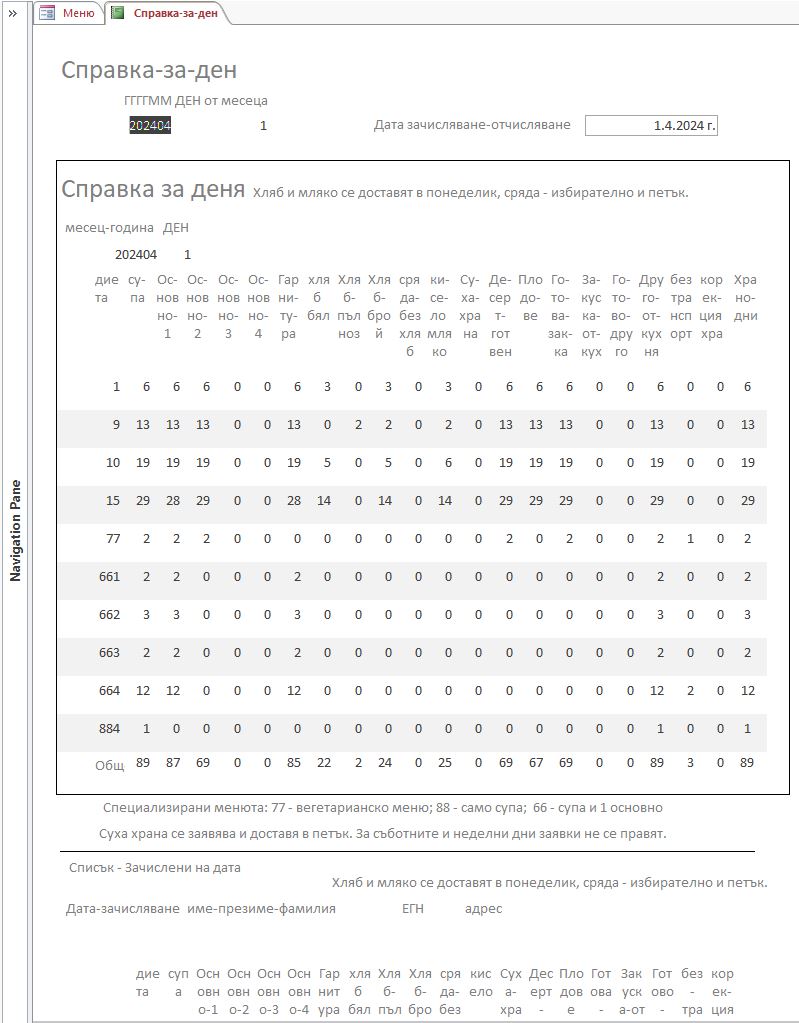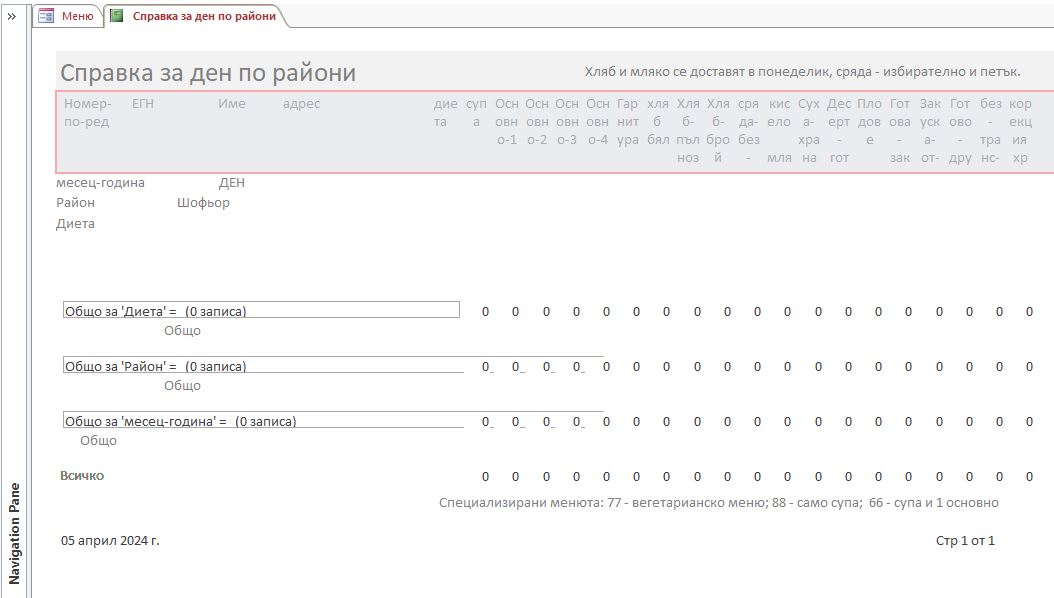СОЦИАЛНИ ИНСТИТУЦИИ - Модул „присъствена книга"
Стартирането на модула става с двукратно натискане с ляв бутон на мишката върху иконата – къс път към модула или с натискане на десния бутон на мишката и избор на Отваряне (Open).
След старта се появява основният работен екран. Основният работен екран се състои от следните елементи: Главно меню; Навигационен екран в дясната част на екрана; Горна лента с помощни функции; Лента със помощни индикатори в долния десен край на екрана.
Работно поле на програмата
След старта на програмата се показва главното меню, състоящо се от 3 таблични раздела:
Главно меню; Отчети и справки; Допълнителни функции;
Главното меню включва:
Потребители – данни (регистър на потребителите);
Добавяне или редактиране потребител;
Добавяне на нов потребител;
Присъствена книга за месец по име;
Присъствена книга за месец по номер;
Присъствена книга за месец по ЕГН;
! Присъствена книга за следващ месец.
Меню Отчети и справки включва:
Потребители по дата на заявление – Чакащи;
Всички потребители по дата на заявление – данни;
Печат - Присъствена книга за месец;
Рекапитулация за месец (хранодни за месец по дни и общо);
Рекапитулация за текущия ден + зачислени и отчислени за дата (заявка за требване на храна за следващ ден);
Списък - Зачислени на дата –храна;
Списък - Отчислени на дата – храна;
Справка пенсии;
Заповед за зачисляване;
Списък зачислени за суха храна в петък;
Справка за ден по райони за доставка на храна;
Справка на потребителите за ден по диети;
Потребители-последно споразумение дата;
Брой-хранодни-с-транспорт-през-месеца.
Меню Допълнителни функции включва:
Предлагани услуги;
Първоначално зареждане на данни в модула:
Социалната институция получава от 1001s - Services & Solutions таблици в Excel, в които се подготвят за зареждане данните, необходими за първоначалното зареждане на модула. дистанционно прави проверка за коректност на формата на данните и оказва съдействие за зареждането им.
Текуща корекция на базовите данни се осъществява от Социалната институция (СИ) веднъж месечно, при промяна на персонал, райони, социални услуги, обитавани площи, данни за институции и складове и пр.
Правила за работа с формулярите:
Общите правила за работа с формулярите са приложими към всички модули и са показани в края на това ръководство.
Регистър на потребителите (Потребители – данни):
Регистърът включва следната информация:
ЕГН, име-презиме-фамилия, дата-запитване, последно споразумение до, семейно-положение, Здравословно-състояние, доходи, Лица-обгрижващи-потребителя, желани-социални-услуги, допълнителни-данни, Социален работник, Доклад-на-СР, Доклад-на-СР.FileData, Доклад-на-СР.FileFlags, Флаг-Зачислен, Дата-зачисляване, Дата-отчисляване, дата-на-доклада, кетъринг (потребител от външна институция), Причина за отписване.
За използването на пълните функционални възможности на модула е необходимо своевременното запълване на всички раздели на регистъра и при необходимост актуализирането им (след съответна социална анкета или посещение при потребителя).
В зависимост от варианта на модула ЕГН или име-презиме-фамилия представлява линк към личния електронен картон на потребителя.
Личния картон на потребителя представлява формуляр, който включва:
Всички посочени по-горе данни, както и данни от присъствените книги със съответния профил на хранене за всички месеци (периоди) през които потребителят е ползвал социални услуги.
Курсорът по подразбиране е разположен в полето “ЕГН”. Недопустимо е изтриване на това поле. Ако е необходимо да се направи корекция на грешно въведено ЕГН, то първо се коригират данните във всеки лист от индивидуалната присъствена книга и на края ЕГН в полето на основния формуляр Данни за потребител.
Проверка на коректност на ЕГН може да стане най-лесно в публичния регистър – Здравно осигурителен статус - https://portal.nra.bg/details/health-insu-status .
Добавяне или редактиране потребител
Тази функция в менюто отваря формуляр личен картон на потребител и е позициониран на първия запис от регистъра на потребителите. В полето за търсене на лентата за навигация на основния формуляр може бързо да откриете търсения потребител по част от ЕГН, име презиме фамилия. Важно – преди да въведете нов потребител е необходимо да направите справка в полето за търсене с ЕГН (възможно е този потребител да е ползвал СУ преди години и да фигурира в регистъра).
Добавяне на нов потребител
Тази функция отваря нов празен формуляр за въвеждане на нов потребител.
Курсорът по подразбиране е разположен в полето “ЕГН” на основния формуляр. Попълването задължително започва от това поле и следва поле - име-презиме-фамилия. Тези данни автоматично се прехвърлят в под формуляр – Присъствена книга. Така попълнените данни в регистъра и ПК съответстват и се избягват по-нататъшни грешки.
Допустимо е част от полетата на основния формуляр да се попълнят на по-късен етап, но не и основните данни ЕГН, Име, Дата на постъпване, Дата на последно споразумение.
Присъствена книга за месец по име
При избор на тази функция програмата ще попита за месец във формат ГГГГММ ( например 202204 – т.е. годината е с 4 символа, а месеца с два). Въвежда се месеца и се потвърждава с ОК. Отваря се присъствената книга за съответния месец в табличен вид. Полето Име представлява линк към личния електронен картон присъствена книга на потребителя за месеца. Данните, които се визуализират в табличен вид са:
[месец-година], ID, Име, адрес, [Номер-по-ред], група, диета, Район, дни от месеца [1], [2], [3], [4], [5], [6], [7], [8], [9], [10], [11], [12], [13], [14], [15], [16], [17], [18], [19], [20], [21], [22], [23], [24], [25], [26], [27], [28], [29], [30], [31], Супа, [Основно-1], [Основно-2], [Основно-3], [Основно-4], Гарнитура, [Хляб-бял], [Хляб-пълнозърнест], [Хляб-брой], [сряда-без-хляб], мляко, [Суха-храна], [Десерт-готвен], Плодове, [Готова-закуска], [Закуска-от-кухня], [Готово-друго], [Друго-от-кухня], ХРАНОДНИ, ЗАБЕЛЕЖКА, [хляб-1], [хляб_0,5], [хляб-0], [С-Н], [без-1-во], [без-десерт], [събота-без-хляб].
Всяка колона позволява да се избере филтър от падащо меню (малко триъгълниче) след името на полето. Например да се изберат потребителите, които се хранят на съответната дата и (или) получават съответното ястие. Филтрите от различните полета могат да се комбинират по избор.
Курсорът по подразбиране е разположен в полето “Месец” в горен ляв ъгъл. Недопустимо е изтриване на стойността в това поле. Така ще загубите съответния потребител за месеца във всички справки.
Натискането върху линка (името на потребителя) отваря личната ПК на потребителя.
Личен електронен картон - присъствена книга на потребителя представлява формуляр, който включва: Всички посочени по-горе данни.
Курсорът по подразбиране е разположен в полето “Зачисляване за храна”. Недопустимо е изтриване на стойността в това поле (ако има такава). Задължително е наличието на стойности във всички полета с изключение на Зачисляване, Отчисляване, Преизчисляване и Забележка. Ако няма данни се попълва по подразбиране нула. На дати, които не фигурират в календара за съответния месец се поставя по подразбиране нула.
Всеки профил на хранене (вид на хранене и диета) изисква правилно попълване на основните ястия – супа, основно 1, основно 2, гарнитура, плодове, готвен десерт, готова закуска или печиво. Останалите ястия са по избор на съответния потребител. При необходимост може да се направи справка за това как са попълнени данните на друг потребител със същия профил.
Допустимо е неколкократно презачисляване на потребител през месеца. За целта се използва бутона (процедурата) Презачисляване на потребител. В диалогов прозорец се посочва ЕГН и месец във формат ГГГГММ. След приключване на процедурата и повторно отваряне на Присъствена книга за месец по име ще видите 2 или повее реда (Записа) за съответния потребител. Всеки от редовете се оформя така, че да съдържа правилния профил и дните през месеца с хранене със съответния профил. Например вид 15 от 01 до 10 число; вид 881 от 11 до 15 число; вид 664 от 16 до 31 число на месеца. Необходимо е да се обърне внимание за промяната в разливните.
Въведена е възможност за ежедневни заявки за различна храна за потребители със специални потребности. Тези потребители се отбелязват като вид 99. Приема се ежедневно евентуална заявка за следващия ден, като се отбелязва с 1 храноден и всички позиции ястия в профила са нули. Заявката се прикрепя към заявката за требване на храна. В калкулациите се отразява индивидуално потребяваната храна от специалните потребители (вид хранене 99) и поименно (от падащ списък). Инструкторите хранене водят справка по образец за всеки специален потребител. В края на месеца справката показва автоматично броя ХД с транспорт, броя ястия и сумата на храната. Засича се с данните от модул "Калкулации".
Присъствена книга за месец по номер
Работата в този изглед на присъствената книга е аналогичен на работата с Присъствена книга за месец по име. Използва се в институциите с малък брой потребители (домове, ЦНСТ и др.).
Присъствена книга за месец по ЕГН
Работата в този изглед на присъствената книга е аналогичен на работата с Присъствена книга за месец по име. Използва се в институциите за бързи справки по ЕГН за месец.
! Присъствена книга за следващ месец
Тази процедура позволява да се зареди следващ месец с данните за потребителските профили от последния работен ден на текущия месец. Програмата съобразява съботните и неделните дни в следващия месец. Допълнително се задават само официалните празнични дни, както и промените в работното време, установено с вътрешна заповед на институцията. Използват се данните от първия почивен ден следващ деня с корекция. За целта се отваря Присъствена книга за месец по име за следващия месец. Коректността на пренесените данни се извършва със справка - Рекапитулация за месец (хранодни за месец по дни и общо).
Промяна на размера на получаваните доходи и други данни за потребителите:
Промяна на размера на получаваните пенсии се осъществява след получаване от НОИ на списък пенсии. За целта се прави списък заявка, като от навигационния екран (вляво) се избере процедура - Справка пенсии. Преди това се прави проверка дали са премахнати от присъствената книга в (месеца следващ събитието!) починалите или трайно отписаните потребители. Въвеждането на данните за новия размер на пенсиите става с процедурата - Промяна пенсии в месеца за който се отнасят и евентуален следващ месец. Да се обърне внимание за преминаване от минимални на нормални пенсии (на пенсионери с ново отпуснати пенсии).
Промяна на получаваните доходи от наеми, заплати, граждански договори и пр. става след декларация от потребителя. Ежегодно да се проверява за евентуални индексации.
Рентите се разнасят само в месеца през който са получени. Премахват се от следващия месец.
В случаите, когато лицето няма лични доходи или те не достигат да заплати дължимата такса, но има спестявания, вземания, дялови участия и ценни книжа, разликата ежемесечно се погасява от тях.
Лицата, сключили договор за предоставяне на собственост срещу задължение за издръжка и/или гледане, ползващи услуги на домашен социален патронаж, заплащат месечна такса в размер на реалната издръжка. Договорът за прехвърляне на имот срещу задължение за издръжка и гледане, представлява писмен договор под формата на нотариален акт - Агенция по вписване https://portal.registryagency.bg/ .
Коректността на тези данни оказва влияние на размера на дължимите такси и подлежи на одит и последващи проверки.
Отчетите и справките , изготвяни от програмния продукт съответстват на образците и ръчно изготвяните такива.
За част от справките се изисква да се посочи периода, за който се отнасят. Потребителите които получават само готвена храна се отчисляват от храна формално за събота и неделя и се зачисляват отново в понеделник.
Рекапитулация за текущия ден + зачислени и отчислени за дата (заявка за требване на храна за следващ ден) се изпраща в кухнята не по-рано от 72 часа и не по-късно от 24 часа преди деня за който се отнася. По изключение може да се изпрати повторно коригирана заявка за требване на храна, но следва да се осигури корекция в съответната калкулация и склад ХП.
Брой-хранодни-с-транспорт-през-месеца
След приключване на заявката за последния ден от месеца се пристъпва към попълване справката за броя хранодни с транспорт през месеца. Стартира се съответната процедура -
Брой-хранодни-с-транспорт-през-месеца. В новия екран се натиска бутона - Попълване-брой-ХД-с-транспорт-през месеца. Отваря се процедурата - ПрисъственаКнига-брой-ХД-с-транспорт.
Копира се колона - ХД-общо и се поставя в колона – ХДБ. Избират се с филтъра (падащо меню) без-транспорт потребителите, получаващи храна на място и се нулират в ХДБ. Възстановява се пълния списък и се филтрират със Суха-храна потребителите, които получават суха храна. В ХДБ се коригират техните хранодни на действителен брой ХД в работни дни (когато се е доставяла храна). Таблицата се затваря.
Отчета може да се визуализира с бутон - Отчет-брой-ХД-с-транспорт-през месеца.